PowerLine iestatījumi TP-Link TL-WPA4220Kit adapteri. Internets no kontaktligzdas

- 1711
- 401
- Charles McDermott
PowerLine iestatījumi TP-Link TL-WPA4220Kit adapteri. Internets no kontaktligzdas
Šajās instrukcijās es jums teikšu, un, izmantojot piemēru, es parādīšu, kā konfigurēt PowerLine Set TP-Link TL-WPA4220Kit adapterus. Komplektā ietilpst divi adapteri: TL-PA4010 un TL-WPA4220. Tagad mēs sīki apsvērsim, kā tos savienot, savienot, konfigurēt un kā izmantot visas Powerline tīkla priekšrocības.
Ja jūs devāties uz šo lapu tikai zinātkāres dēļ, uzziniet, kāda veida adapteri ir, kam viņi ir paredzēti un kā tas ir internets no strāvas kontaktligzdas, tagad es mēģināšu visu īsumā izskaidrot. Ir tāds standarts kā Homeplug Av. Tas ļauj pārsūtīt datus par elektrības vadu. Tas darbojas šādi: mēs savienojam vienu no Powerline adapteriem ar kontaktligzdu un izveidojam savienojumu ar maršrutētāju vai modemu (no kura viņš saņems internetu). Otrais adapteris, mēs izveidojam savienojumu ar telpas kontaktligzdu, kur mums jāpiekļūst internetam. Adapteri ir savstarpēji savienoti ar elektriskajiem tīkliem, un mēs iegūstam internetu no kontaktligzdas. Pēc kabeļa vai Wi-Fi tīklā, ja adapteris var izplatīt Wi-Fi, kā mūsu gadījumā ar adapteri TL-WPA4220. Es rakstīju sīkāk par PowerLine tīkliem atsevišķā rakstā: Homeplug AV un Powerline adaplers: kas tas ir un kā tas darbojas.
Atgriezīsimies pie mūsu adapteriem TP-Link TL-WPA4220Kit ("Komite" ir komplekts). Starp citu, nav nepieciešams iegādāties komplektu, jūs varat iegādāties adapterus pa vienam un tik daudz, cik jums nepieciešams. Jūs varat, piemēram, nepērt adapterus bez bezvadu piekļuves punkta, ja jums nav nepieciešams bezvadu tīkls. Un paņemiet adapterus tikai ar RJ-45 savienotāju.
Komplektā ar adapteriem es atradu divus tīkla kabeļus, instrukcijas un disku ar konfigurācijas utilītu.

Adapteris TL-PA4010 (kas ir mazs), mēs kalpojām, lai izveidotu savienojumu ar maršrutētāju vai modemu, un viņa uzdevums ir sākt internetu mūsu vados.
Un adapteris TL-WPA4220 ir divas LAN ostas, un tās var izdalīt Wi-Fi. Tas nozīmē, ka caur to jūs varat savienot divas ierīces, izmantojot tīkla kabeli, un Wi-Fi tīklā. Ja jums nav nepieciešams Wi-Fi tīkls, varat to atspējot. Arī TL-WPA4220 adapteris nedrīkst izveidot citu Wi-Fi tīklu, bet gan lai paplašinātu esošo bezvadu tīklu (ja tāds ir). Viss ir noregulēts, nospiežot vienu pogu uz maršrutētāja un uz paša adaptera. Apsveriet šo brīdi sīkāk rakstā.
TP-Link TL-WPA4220Kit: instrukciju iestatīšana
Sākumā mums ir jāinstalē TL-PA4010 adapteris, jāpievieno tas ar kontaktligzdu un jāpievieno internets no maršrutētāja vai modema. Lūdzu, ņemiet vērā, ka adapteris nedarbosies tieši, lai savienotu internetu ar elektrības līniju. Tikai caur modemu/maršrutētāju.
Mēs savienojam adapteri ar kontaktligzdu. Nepievienojiet to, izmantojot tīkla filtrus. Pēc tam mēs paņemam tīkla kabeli, savienojam to ar adapteri un LAN maršrutētāja savienotāju (modems). Kā šis:
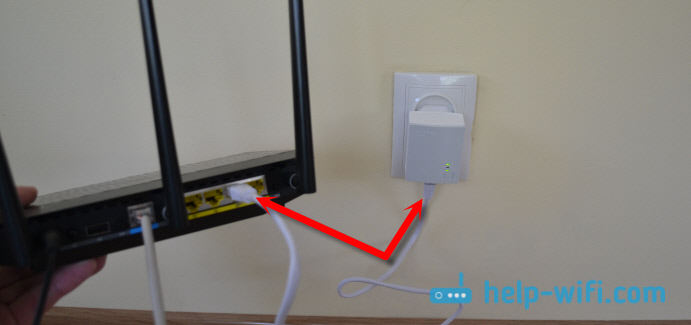
Līdz brīdim, kad mēs nospiežam kādas pogas. Mēs pārejam uz otrā adaptera uzstādīšanu. Man ir šis tl-wpa4220. Mēs savienojam otro adapteri ar kontaktligzdu telpā, kur jums jāiegūst internets.

Mēs gaidām minūti, kamēr sākas adapteris.
Tagad mums ir jāapvieno adapteri savā starpā, lai viņi izveidotu drošu savienojumu. Lai to izdarītu, pirmkārt, pirmajā TL-PA4010 adapterī noklikšķiniet uz pogas "Pāris". Strāvas indikators sāks mirgot. Un divu minūšu laikā mēs nospiežam pogu "Pāris" Otrajā adapterī (uz TL-WPA4220 tas atrodas zemāk). Ierīces tiks instalētas. Abos adapteros Powerline tīkla darbības indikators iedegas.
Pēc sekojošām izslēgšanas un savienojumiem adapteri automātiski instalēs savienojumu. Ja vēlaties savienot citu adapteri tīklam, vispirms pievienojiet to kontaktligzdai, nospiediet un turiet pogu pāra ne vairāk kā 1 sekundes laikā un divu minūšu laikā noklikšķiniet uz pogas Pāra uz viena no jau instalētajiem adapteriem tīkls.
Tas faktiski ir viss. Mēs varam savienot ierīci pēc kabeļa ar TL-WPA4220 adapteri vai caur Wi-Fi tīklu. Un iegūstiet interneta savienojumu, izmantojot regulāru kontaktligzdu.
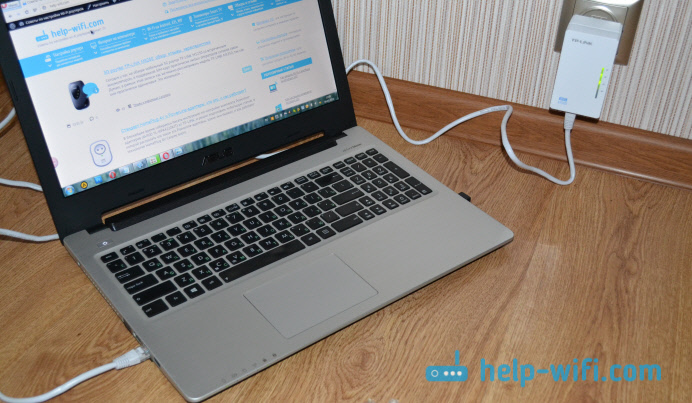
Viss ir gatavs un viss darbojas. Pēc kabeļa mēs varam viegli savienot divas saites, un internets ar tām darbosies. Bet man ir adapteris, kurš arī izplata Wi-Fi tīklu. Šim adapterim ir iestatījumi, kuros jūs varat iziet pārlūkprogrammu. Tagad mēs to apsvērsim sīkāk.
Wi-Fi tīkla iestatīšana PowerLine adapterī TL-WPA4220
Ar Powerline tīkla iestatīšanu mēs izdomājām. Mēs nodarbosimies ar bezvadu tīkla noregulēšanu, ja jums ir adapteris ar Wi-Fi atbalstu.
Adapter TP-Link TL-WPA4220 ir tik mazs Wi-Fi maršrutētājs. Tā galvenā atšķirība ir tā, ka viņš saņem internetu, izmantojot elektrības vadu. Šim adapterim ir divi Wi-Fi tīkla darbības režīmi:
- Jauns bezvadu tīkls. Kad TL-WPA4220 adapteris izplata bezvadu tīklu ar savu nosaukumu, paroli un iestatījumiem. Ja jūs jau esat instalējis maršrutētāju, kas izplata Wi-Fi, tad šis PowerLine adapteris var izveidot citu tīklu. Un jūsu mājā vai birojā būs divi tīkli ar dažādiem parametriem.
- Bezvadu tīkla paplašināšana. Šajā režīmā adapteris pilnībā kopē esošā tīkla iestatījumus (SSID un paroli) un vienkārši to paplašina. Izrādās, ka mājā ir viens tīkls, un TL-WPA4220 to vienkārši stiprina. Bet atšķirībā no parastā repitera (kuru varat lasīt šeit) adapteris saņem internetu nevis caur Wi-Fi, bet gan caur Powerline tīklu, kas ir daudz labāk. Nav ātruma zaudēšanas.
Ieeja adaptera TL-WPA4220 iestatījumos. Jauna W-Fi tīkla iestatīšana.
Tūlīt pēc ieslēgšanas adapteris sāks izplatīt Wi-Fi ar standarta nosaukumu. Tīklu aizver ar paroli. Rūpnīcas parole ir norādīta uz uzlīmes, pašā adapterī. Tiek norādīta arī adrese iestatījumu ievadīšanai, kā arī lietotāja un paroles rūpnīcas nosaukums.

Tālāk mēs izveidojam savienojumu ar adapteri pēc kabeļa vai ar Wi-Fi. Saskaņā ar ideju, jūs varat doties uz adaptera iestatījumiem uz adreses Tplinkplclogin.Tīkls (192.168.Viens.1 darbojas arī), izmantojot rūpnīcu pieteikšanās un paroli. Bet jūs, visticamāk, iekritīsit maršrutētāja vai modema iestatījumos. Tāpēc, lai bez jebkādām problēmām nonāktu TL-WPA4220 iestatījumos un konfigurētu Wi-Fi, es iesaku jums izmantot utilītu no iekļauta diska, kas ir iekļauts.
Ja jums nav iespējas sākt disku, lejupielādējiet lietderību no vietnes TP-Link. Šeit ir saite http: // www.Tp-link.Ua/ru/lejupielādēt/tl-wpa4220kit.html#utilītas. Lietderība tiek saukta par "Powerline Scan Utility". Lejupielādējiet to un sāciet to. Vai palaist no diska.
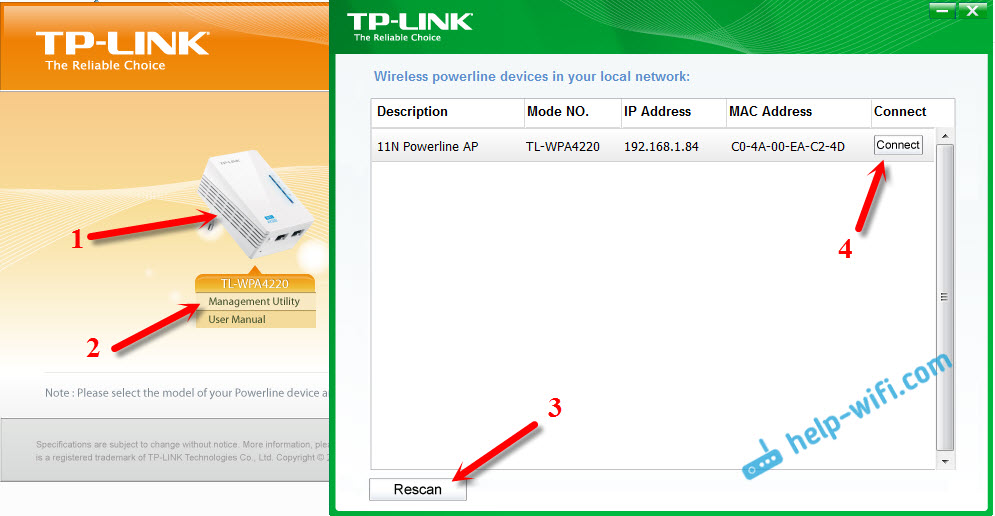
Lietderībā noklikšķiniet uz pogas "Reskans", Un parādīsies mūsu adapteris. Pēc tam, gluži pretēji, noklikšķiniet uz pogas "Savienot". Ja strāvas līnijas adapteris nav atrasts, pārliecinieties, vai jūsu dators ir pievienots tam. Un ja pretvīruss vai ugunsmūris pieprasīs atļauju - atļaut.
Pēc noklikšķināšanas uz pogas "Connect", pārlūkprogramma nekavējoties sāksies un parādīsies lietotāja pieprasījums un parole. Rūpnīca: Administrators Un Administrators. Ievadiet tos, un mēs nokļūstam iestatījumu lapā TP-Link TL-WPA4220 adapterī.
Tur nav daudz iestatījumu. Mūs interesē Wi-Fi tīkla iestatījumi. Jums jāmaina tīkla nosaukums (nav nepieciešams) un parole. Mēs ejam uz cilni "bezvadu". Šeit mēs varam mainīt Wi-Fi tīkla standarta nosaukumu un instalēt mūsu reģionu. Pēc izmaiņu veikšanas noklikšķiniet uz pogas "Saglabāt".
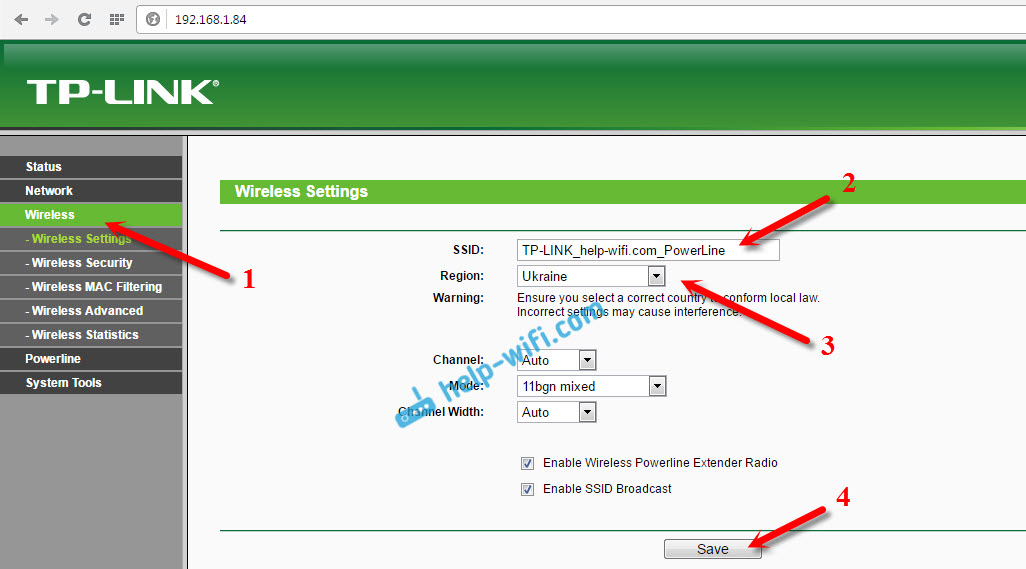
Un, lai mainītu paroli uz Wi-Fi, dodieties uz cilni "Bezvadu drošība". Laukā PSK parole norādiet vismaz 8 rakstzīmju paroli un noklikšķiniet uz pogas “Saglabāt”.
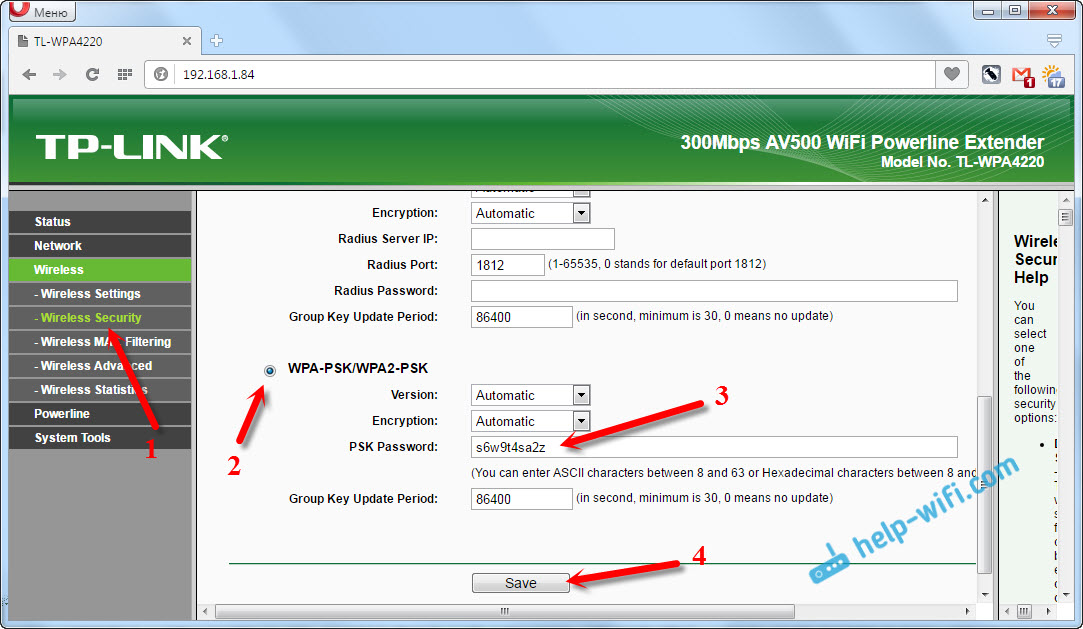
Pēc tam jums jārestartē adapteris. To var izdarīt no iestatījumiem. Cilne Sistēmas rīki - "Reboot", noklikšķinot uz pogas "Reboot".
Pēc šīm darbībām jums būs jāizveido savienojums ar bezvadu tīklu ar jaunu vārdu. Izmantojot instalēto paroli.
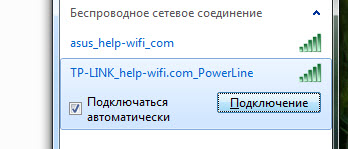
Ir arī vietējā tīkla iestatījumi un Powerline tīkla iestatījumi (bet maz ticams, ka tie jums būs noderīgi). Tāpat kā parastajā maršrutētājā, caur adaptera vadības paneli jūs varat mirgot, atiestatīt iestatījumus, saglabāt/atjaunot iestatījumus vai mainīt administratora rūpnīcas paroli, kas aizsargā iestatījumus, kurus es jums ieteiktu darīt. Jūs to varat mainīt cilnē "Sistēmas rīki" - "Parole". Noteikti pierakstiet instalētās paroles, bet neaizmirstiet tās.
Jebkurā gadījumā jūs varat darīt Iestatījumu iestatīšana uz adaptera TL-WPA4220. 10 sekundes iespraužot pogu "atiestatīt". Tas atrodas no adaptera korpusa apakšas. Ja jūsu kontaktligzdas atrodas ļoti zemas līdz grīdai, tad to nospiest nav ļoti ērti. Tāpēc es iesaku jums savienot adapteri otrādi un veikt iestatījumu atiestatīšanu. Pēc iestatījumu atiestatīšanas jums būs jānospiež poga "Pair" abās ierīcēs.
Wi-Fi tīkla paplašināšanas iestatīšana, izmantojot Powerline tīklu. Wi-Fi klona funkcija
Šeit viss ir ļoti vienkārši. Ja jūsu maršrutētājs jau izplata Wi-Fi tīklu un jūs nevēlaties izveidot vēl vienu, bet vēlaties, lai PowerLine adapteris paplašinātu esošo tīklu, to var viegli konfigurēt šādam darbības režīmam. Pēc iestatīšanas jums būs viens bezvadu tīkls, kas stiprinās TL-WPA4220 adapteri. Jūsu klēpjdatori, viedtālruņi, planšetdatori automātiski izveidos savienojumu ar šo tīklu, kura signāls būs stiprāks noteiktā biroja vietā vai mājās.
Viss, kas mums nepieciešams, ir noklikšķināt uz mūsu maršrutētāja pogas WPS. Viņai jābūt. Pēc tā nospiešanas vienam no rādītājiem jāsāk lēnām mirgot. Pēc tam dodieties un ātri noklikšķiniet uz pogas "Wi-Fi klons" Par mūsu adapteri. Indikators arī sāks mirgot lēnām.

Mēs gaidām SSID un paroli no galvenā maršrutētāja. Galvenais ir tas, ka adapteris atrodas Wi-Fi tīkla apgabalā. Tā rezultātā mums būs viens bezvadu tīkls no galvenā maršrutētāja, ko pastiprina adapteris TL-WPA4220. Tajā pašā laikā viņš saņems internetu no kontaktligzdas. Tas faktiski ir viss.
Atvienojot Wi-Fi tīklu
Lai pilnībā izslēgtu bezvadu tīklu, jums jānoklikšķina un kādu laiku turētu pogu "Wi-Fi klons". Indikators izies un bezvadu tīkls izslēgsies. Tas ieslēdz tieši to pašu.
Pēcnācējs
Viss ir konfigurēts ļoti vienkārši. Un komplektā ir neliela iestatījuma instrukcija, krievu valodā.
Interesantas ierīces, kas darbojas bez problēmām un izpilda viņu uzdevumu. Es lasīju daudz pārskatu, ka Powerline adapteri ir ļoti karsti. Es neko tādu nepamanīju, pēc vairāku stundu darba ar šīm saitēm tās bija vienkārši siltas, kas ir diezgan normāli.
Konfigurācijas princips un Powerline tīkla darbs, manuprāt, ir skaidrs. Nav nepieciešams iegādāties tieši tādu pašu adapteru komplektu. Viss ir individuāls. Ja, piemēram, jums vienkārši jāpievieno televizors ar internetu, izmantojot tīkla kabeli, un jūs nevēlaties likt tīkla kabeli, un jums nav nepieciešams adapteris ar bezvadu piekļuves punktu, tad tas būs saprātīgs Lai iegādātos TP-Link TL-PA4010Kit adapteru komplektu. Tie būs lētāki. Jūs varat iegādāties vienu adapteri. Bet komplekts ir lētāks.
Ir izvēle, un tā ir liela. Jūs varat viegli izvēlēties adapterus, tas ir paredzēts savam tīklam un jūsu uzdevumiem. Ir adapteri ar iebūvētām kontaktligzdām, piemēram, TP-Link TL-PA4010pkit. Kas ir arī labi, jo pat pēc šāda adaptera savienošanas būs iespējams savienot kādu citu ierīci ar kontaktligzdu.
Nu, paskatieties ātrumā. TP-Link TL-WPA4220Kit komplekts, kuru mēs iestatām, darbojas ar ātrumu līdz 500 Mbit/s. Jūs varat lietot adapterus, piemēram, ar maksimālu ātrumu līdz 200 Mb / s un nedaudz saglabāt. Ir skaidrs, ka tas ir maksimālais iespējamais ātrums, ko parastajos apstākļos nekad nesaņem.
- « Mēs atjauninām ASUS maršrutētāja programmaparatūru. Ātrs veids, kā piemērā ASUS RT-N18U
- Ātri TP-Link maršrutētāja iestatījumi, izmantojot vienkāršu iestatīšanas asistenta lietderību (no diska). Par TL-WR740N piemēru »

